Linux-进程管理
Posted guardwhy
tags:
篇首语:本文由小常识网(cha138.com)小编为大家整理,主要介绍了Linux-进程管理相关的知识,希望对你有一定的参考价值。
1.1 基本介绍
在操作系统中,每个执行的程序都称为一个进程。每一个进程都分配一个 ID 号(pid,进程号)。
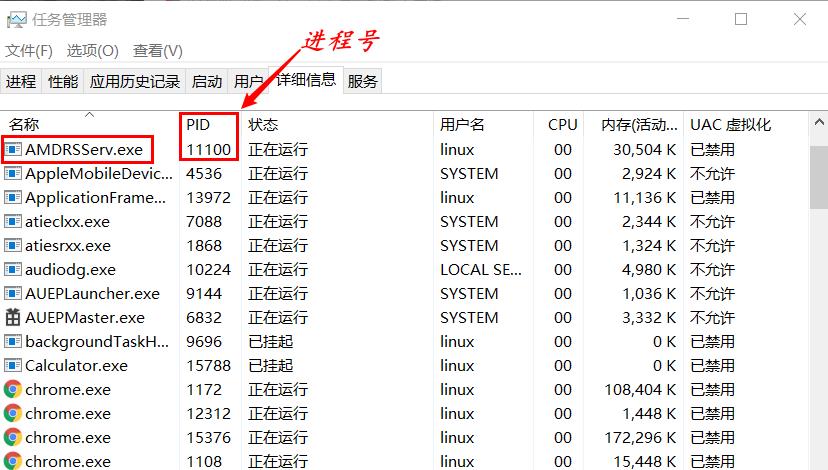
每个进程都可能以两种方式存在的。前台与后台,所谓前台进程就是用户目前的屏幕上可以进行操作的。后台进程则是实际在操作,但由于屏幕上无法看到的进程,通常使用后台方式执行。
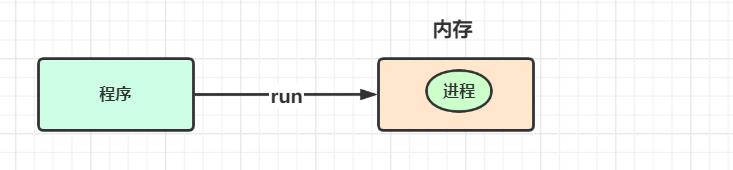
一般系统的服务都是以后台进程的方式存在,而且都会常驻在系统中,直到关机才才结束。
1.2 系统执行进程
1.2.1 基本介绍
ps 命令是用来查看目前系统中,有哪些正在执行,以及它们执行的状况。可以不加任何参数。
| 指令 | 作用 |
|---|---|
| ps -a | 显示当前终端的所有进程信息 |
| ps -u | 以用户的格式显示进程信息 |
| ps -x | 显示后台进程运行的参数 |
ps 详解
执行指令: ps -aux | more
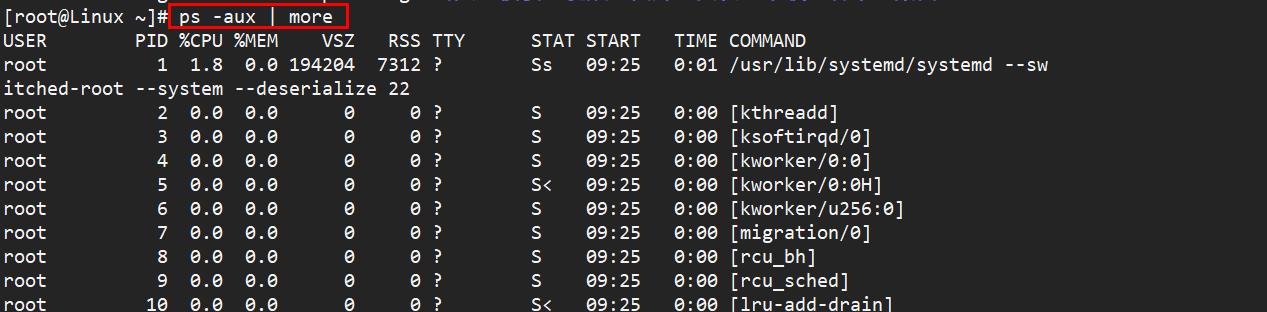
ps命令显示的信息选项
| 字段 | 说明 |
|---|---|
| USER | 进程执行用户 |
| PID | 进程号 |
| %CPU | 占用CPU的百分比 |
| %MEM | 进程占用物理内存的百分比 |
| VSZ | 进程占用的虚拟内存大小 |
| RSS | 进程占用的物理内存大小 |
| TTY | 终端 |
| STAT | 进程状态,其中 S-睡眠,s-表示该进程是会话的先导进程,N-表示进程拥有比普通优先级更低的优先级 R-正在运行,D-短期等待,Z-僵死进程,T-被跟踪或者被停止等. |
| START | 执行的开始时间 |
| TIME | 占用的CPU时间,CPU 时间,即进程使用 CPU 的总时间。 |
| COMMAND | 进程名,执行该进程的指令,启动进程所用的命令和参数,如果过长会被截断显示。 |
1.2.2 父子进程
1、全格式显示当前所有的进程,查看进程的父进程,查看 sshd 的父进程信息。
ps -ef|grep sshd
-e显示所有进程,-f 全格式。

2、查询所有的进程,执行ps -ef | more

| 字段 | 说明 |
|---|---|
| UID | 用户 ID |
| PID | 进程 ID |
| PPID | 父进程 ID |
| C | CPU 用于计算执行优先级的因子。数值越大,表明进程是 CPU 密集型运算,执行优先级会降低 数值越小,表明进程是 I/O 密集型运算,执行优先级会提高。 |
| STIME | 进程启动的时间 |
| TTY | 完整的终端名称 |
| TIME | CPU 时间 |
| CMD | 启动进程所用的命令和参数。 |
3、父子进程图解

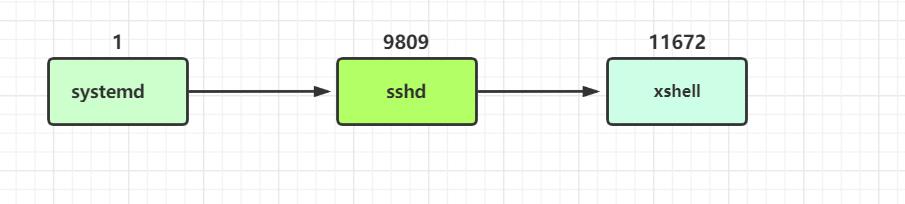
1.3 终止进程
1.3.1 基本概念
若是某个进程执行一半需要停止时,或是已消了很大的系统资源时,此时可以考虑停止该进程。使用kill 命令来完成此项任务。
1.3.2 基本语法
- kill [选项] 进程号(功能描述:通过进程号杀死/终止进程)。
- killall 进程名称(功能描述:通过进程名称杀死进程,也支持通配符,这在系统因负载过大而变得很慢时很有用)。
- kill -9 进程号: 表示强迫进程立即停止。
1.3.3 案例说明
1、踢掉某个非法登录用户
kill 11672

2、 终止远程登录服务 sshd, 在适当时候再次重启 sshd 服务
执行ps -aux | grep sshd命令 
kill 9809
再次重启 sshd 服务,执行命令: /bin/systemctl start sshd.service
3、强制杀掉一个终端。
kill -9 对应的进程号
1.4 查看进程树 pstree
1.4.1 基本语法
pstree [选项] ,可以更加直观的来看进程信息。
| 常用选项 | 具体说明 |
|---|---|
| -p | 显示进程的 PID |
| -u | 显示进程的所属用户 |
1.4.2 案例说明
1、树状的形式显示进程的 pid
pstree -p
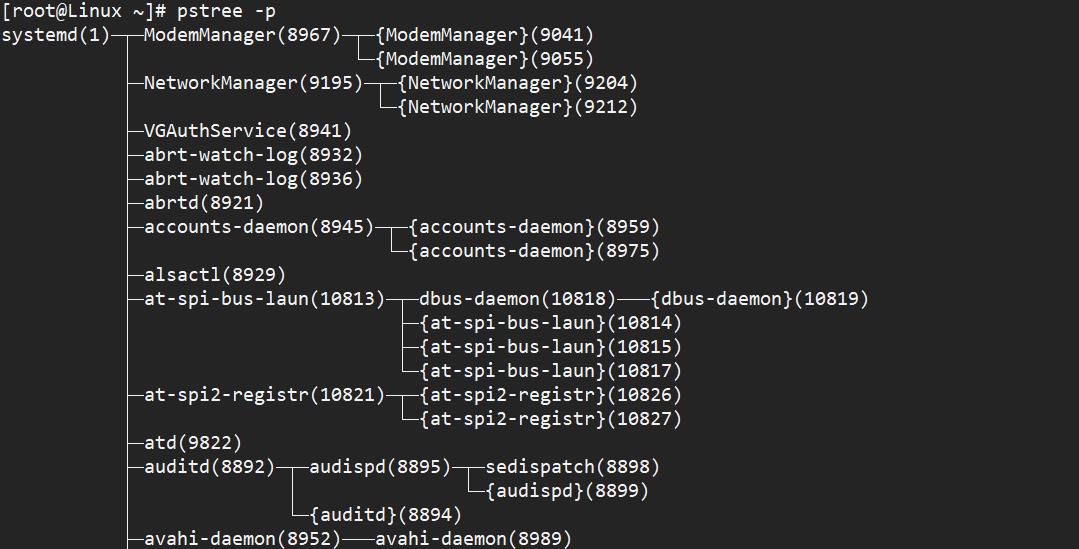
2、树状的形式进程的用户
pstree -u
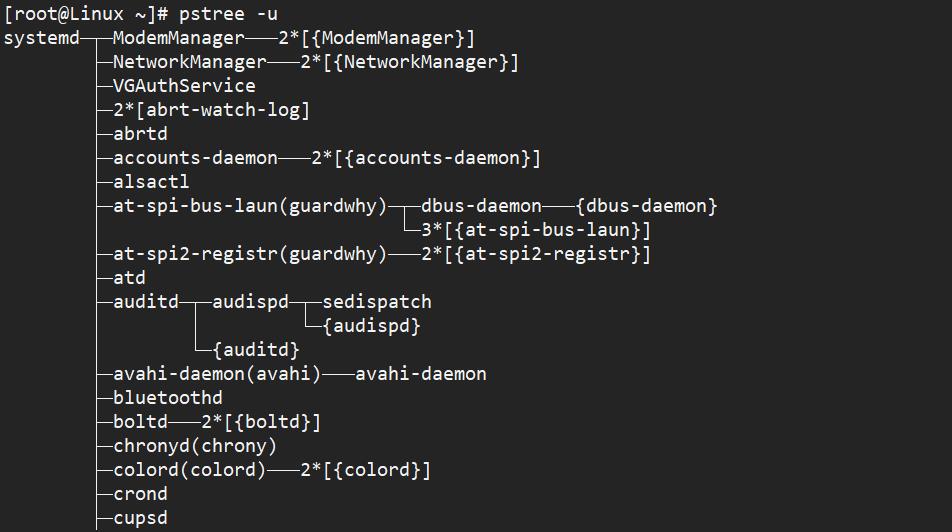
1.5 服务管理
1.5.1 基本介绍
服务(service) 本质就是进程,但是是运行在后台的,通常都会监听某个端口,等待其它程序的请求,比如(mysqld , sshd
防火墙等),因此我们又称为守护进程,是 Linux 中非常重要的知识点。
1.5.2 service 管理指令
1、CentOS7.0 后很多服务不再使用service ,而是 systemctl,service 指令管理的服务在 /etc/init.d查看(CentOS 7.x以后)
ls -l /etc/init.d/

2、案例说明
使用 service 指令,查看,关闭,启动 network,注意: 在虚拟系统演示,因为网络连接会关闭。
service network status
service network stop
service network start

1.5.3 查看服务名
1、使用 setup -> 系统服务 就可以看到全部

2、通过/etc/init.d 看到 service 指令管理的服务。
ls -l /etc/init.d/
1.5.4 systemctl 管理指令
1、基本语法
systemctl [start | stop | restart | status] 服务名
2、systemctl 指令管理的服务在 /usr/lib/systemd/system 查看
ls -l /usr/lib/systemd/system

1.5.5 设置服务启动状态
1、基本语法
systemctl list-unit-files [ | grep 服务名]: 查看服务开机启动状态,grep可以进行过滤。systemctl enable 服务名:设置服务开机启动。systemctl disable 服务名: 关闭服务开机启动。systemctl is-enabled 服务名: 查询某个服务是否是自启动的。
2、防火墙配置
| 命令 | 作用 |
|---|---|
| systemctl start firewalld | 开启防火墙 |
| systemctl stop firewalld | 关闭防火墙 |
| systemctl enable firewalld | 开启自启动防火墙 |
| systemctl disable firewalld | 关闭开机自启动防火墙 |
| systemctl status firewalld | 显示防火墙状态 |
| firewall-cmd --zone=public --add-port=9000/tcp --permanent | 开启防火墙端口 |
| systemctl restart firewalld | 重启防火墙 |
3、查看防火墙的状态
systemctl status firewalld

4、开启防火墙
systemctl start firewalld
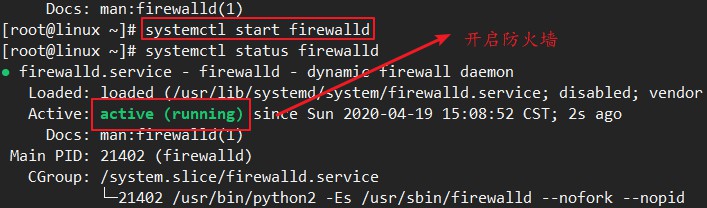
5、开启端口
firewall-cmd --zone=public --add-port=3306/tcp --permanent
--zone #作用域
--add-port=3306/tcp #添加端口,格式为:端口/通讯协议

重新载入,才能生效: firewall-cmd --reload命令

7、关闭端口:firewall-cmd --permanent --remove-port=端口号/协议
firewall-cmd --permanent --remove-port=3306/tcp
重新载入,才能生效: firewall-cmd --reload命令
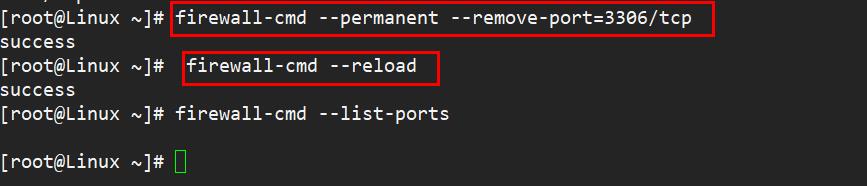
8、查看防火墙规则
firewall-cmd --list-all # 查看全部信息
firewall-cmd --list-ports # 只看端口信息
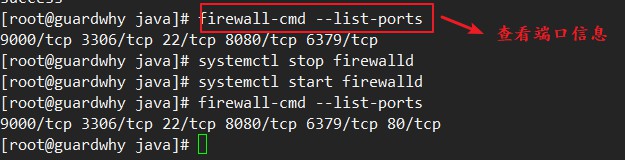
1.6 动态监控进程
1.6.1 基本介绍
top 与 ps 命令很相似。它们都用来显示正在执行的进程。Top 与 ps 最大的不同之处,在于 top 在执行一段时间可以更新正在运行的的进程。
1、基本语法
| top[选项] | 功能 |
|---|---|
| -d 秒数 | 指定top命令每隔几秒更新,默认是3秒 |
| - i | 使top不显示任何闲置或者僵死进程 |
| - p | 通过指定监控进程ID来仅仅监控某个进程的状态 |
执行top指令

2、参数分析:
| 参数 | 具体说明 |
|---|---|
| 19:53:47 up | 当前时间 |
| 9:38 | 系统运行时间 |
| users | 用户数量 |
| load average | 负载均衡 |
| Tasks | 系统的任务数 |
| zombie | 将死进程 |
| us | 用户占用的cpu |
| sy | 系统占用的cpu |
| id | 空闲cpu |
| Mem | 内存占用情况 |
3、交互操作
执行top指令
| 基本操作 | 功能 |
|---|---|
| P | 以CPU使用率排序,默认就是此项。 |
| M | 以内存的使用率排序 |
| N | 以PID排序 |
| q | 退出top |
1.6.2 案例说明
1、监视特定用户, 比如监控guardwhy用户
输入top指令,按Enter键,查看执行的进程,然后输入u回车,再输入用户名(guardwhy)。
2、终止指定的进程, 比如要结束guardwhy登录
输入top指令,按Enter键,查看执行的进程,然后输入k回车,再输入要结束的进程 ID 号。
3、指定系统状态更新的时间(每隔 10 秒自动更新), 默认是 3 秒。
top -d 10
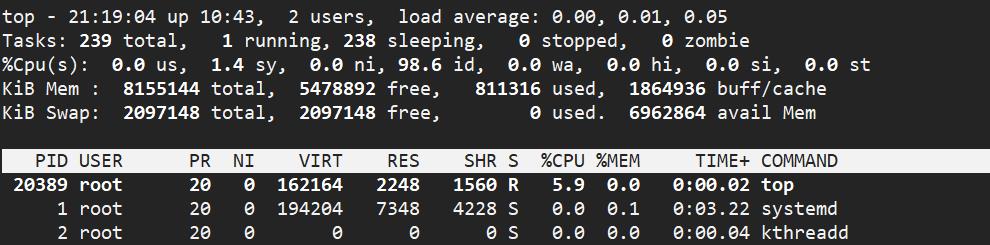
1.7 监控网络状态
1.7.1 基本语法
| netstat [选项] | 功能 |
|---|---|
| 无参 | 查看活动的网络进程 |
| -n | 显示进程访问的IP地址和端口号 |
| -t | 显示使用TCP协议的进程 |
| -l | 显示正确监听中进程 |
| -p | 显示进程的程序的名字 |
| - an | 按一定顺序排列输出 |
1.7.2 案例说明
1、查看服务名为 sshd 的服务的信息。
netstat -anp | grep sshd
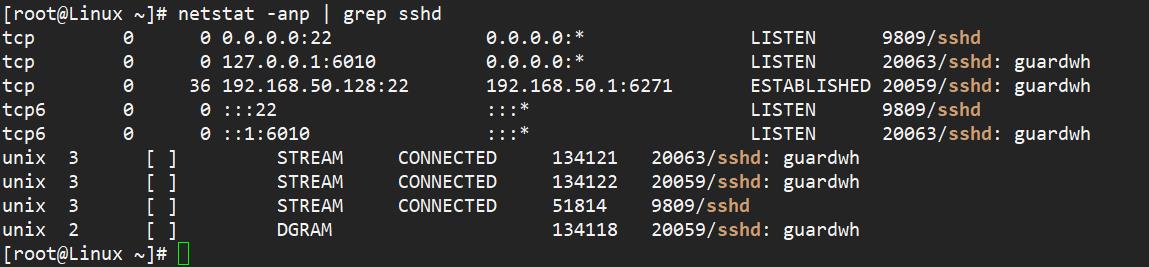
2、查看网络的进程
netstat
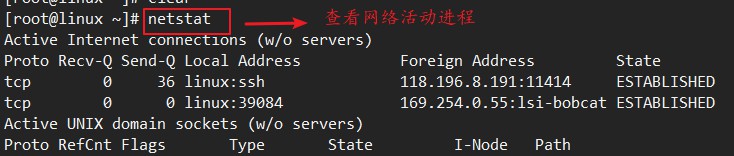
3、显示TCP协议和监听中的网络连接
netstat -t
netstat -tl
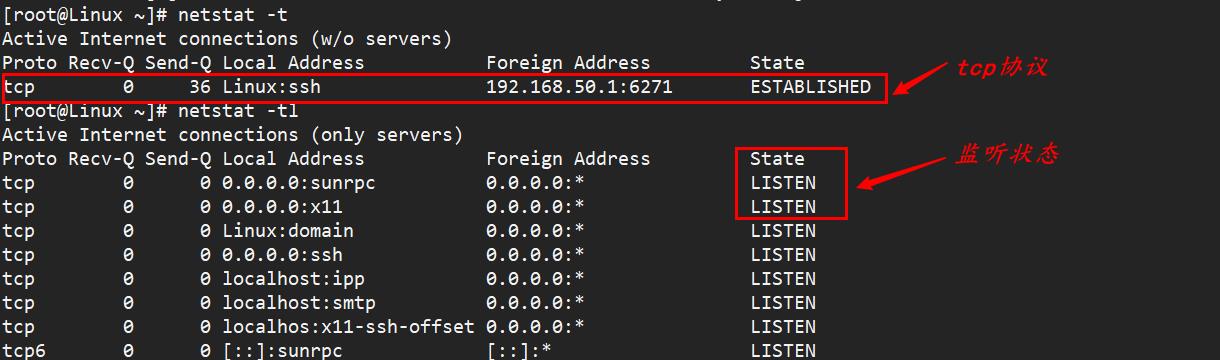
4、显示监听的端口号和程序的名字
netstat -tln

netstat -tlnp

以上是关于Linux-进程管理的主要内容,如果未能解决你的问题,请参考以下文章